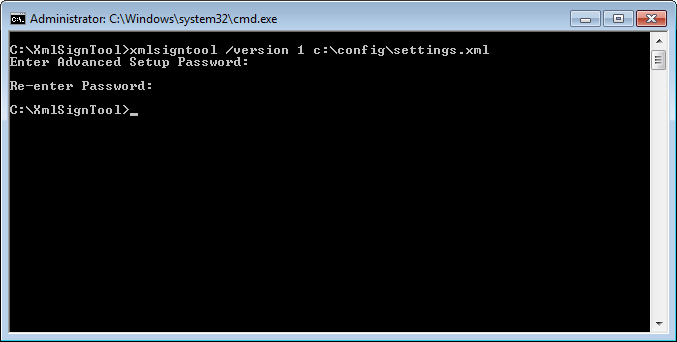ESET CMD
Táto funkcia umožňuje používať pokročilé príkazy ecmd. Poskytuje vám možnosť exportovať a importovať nastavenia pomocou príkazového riadka (ecmd.exe). Doposiaľ bolo možné exportovať nastavenia len prostredníctvom grafického používateľského rozhrania. Nastavenia programu ESET Smart Security Premium môžu byť exportované ako súbor .xml.
Po aktivovaní funkcie ESET CMD sú k dispozícii dve metódy autorizácie:
•Žiadna – žiadna autorizácia. Túto metódu neodporúčame, pretože umožňuje importovanie akejkoľvek nepodpísanej konfigurácie, čo môže predstavovať potenciálne riziko.
•Heslo pre prístup k rozšíreným nastaveniam – v rámci autorizácie bude použité heslo, ktoré chráni prístup k nastaveniam programu. Import konfigurácie zo súboru .xml bude umožnený, len ak je daný súbor podpísaný s použitím príslušného hesla (pozrite si sekciu týkajúcu sa podpisovania konfiguračných súborov .xml uvedenú nižšie). Táto metóda autorizácie overuje heslo počas importovania konfigurácie s cieľom zistiť, či je dané heslo zhodné s heslom zadaným v sekcii Nastavenia prístupu. Ak nemáte nastavenú ochranu prístupu pomocou hesla, heslá sa nezhodujú alebo konfiguračný súbor .xml nie je podpísaný, konfigurácia nebude importovaná.
S aktívnou funkciou ESET CMD môžete na import/export konfigurácie programu ESET Smart Security Premium používať príkazový riadok. Príkazy môžete spúšťať manuálne alebo si vytvoriť skript na účely automatizácie.
Na použitie pokročilých ecmd príkazov musíte mať oprávnenia správcu, resp. spustiť príkazový riadok systému Windows (cmd) pomocou možnosti Spustiť ako správca. V opačnom prípade sa zobrazí chybové hlásenie Error executing command. Pri exportovaní konfigurácie musí tiež existovať cieľový priečinok. Export je možný aj v prípade, že funkcia ESET CMD je v nastaveniach vypnutá. |
Konfiguráciu z nainštalovaného produktu vyexportujete príkazom: |
Pokročilé ecmd príkazy môžu byť spúšťané len lokálne. |
Ako podpísať konfiguračný súbor .xml:
1.Stiahnite si nástroj XmlSignTool.
2.Otvorte príkazový riadok systému Windows (cmd) použitím možnosti Spustiť ako správca.
3.Prejdite do priečinka, do ktorého ste uložili spustiteľný súbor xmlsigntool.exe.
4.Konfiguračný súbor.xml podpíšte nasledujúcim príkazom: xmlsigntool /version 1|2 <xml_file_path>
Hodnota parametra /version závisí od verzie vášho programu ESET Smart Security Premium. Pre verzie staršie ako ESET Smart Security Premium 11.1 použite /version 1. Pre novšie verzie ESET Smart Security Premium použite /version 2. |
5.Po výzve nástroja XmlSignTool zadajte svoje heslo na ochranu prístupu do rozšírených nastavení. Váš konfiguračný súbor .xml je teraz podpísaný a môžete ho prostredníctvom ESET CMD importovať v rámci ďalšej inštalácie ESET Smart Security Premium s využitím autorizácie heslom.
Vyexportovaný konfiguračný súbor podpíšete týmto príkazom:
|
Ak sa zmení heslo pre prístup k nastaveniam, ktoré ste zadali v sekcii Nastavenia prístupu, a chcete do produktu naimportovať konfiguračný súbor, ktorý bol podpísaný už skôr pomocou starého hesla, bude potrebné daný konfiguračný súbor .xml najskôr opätovne podpísať pomocou vášho nového hesla. Týmto spôsobom môžete použiť a importovať aj starší konfiguračný súbor bez nutnosti ho najskôr exportovať na iný počítač s programom ESET Smart Security Premium. |
Aktivovanie ESET CMD bez zvolenia spôsobu autorizácie sa neodporúča, nakoľko sa týmto umožní import akejkoľvek nepodpísanej konfigurácie. Aby ste predišli neoprávneným zmenám zo strany používateľov, nastavte heslo v sekcii Rozšírené nastavenia > Používateľské rozhranie > Nastavenia prístupu. |